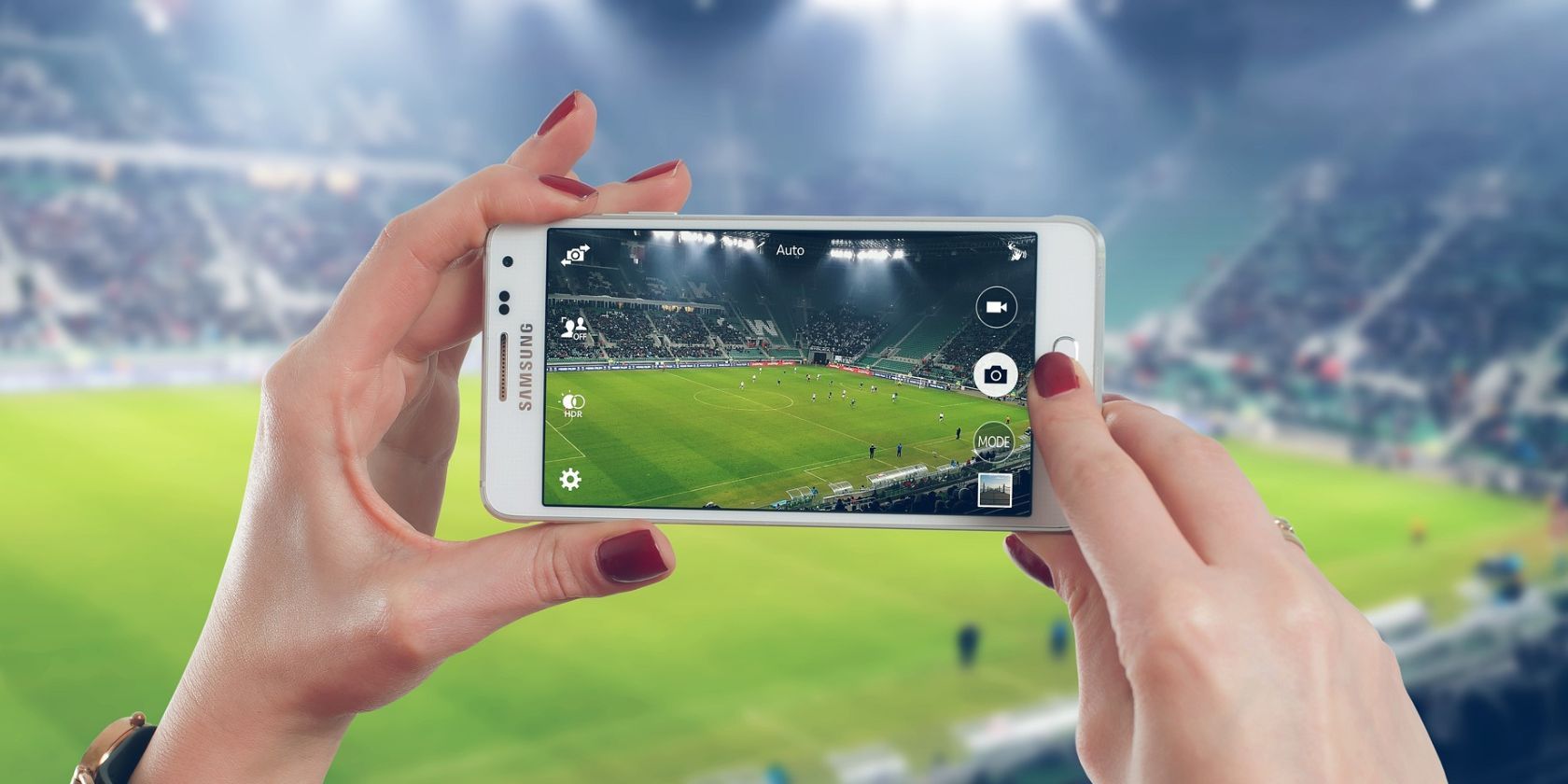
Cài đặt máy ảnh trên điện thoại thông minh hiện đại có thể hơi khó điều hướng vì có rất nhiều tùy chọn để chọn khi chụp ảnh. Điện thoại Samsung Galaxy có nhiều cài đặt máy ảnh hơn hầu hết các điện thoại khác, vì vậy chúng ta hãy xem qua những điều cơ bản về máy ảnh để bạn có thể sử dụng nó một cách tốt nhất.
Chế độ chụp
Nếu bạn muốn tìm hiểu cách sử dụng máy ảnh Samsung, trước tiên bạn phải làm quen với các chế độ chụp khác nhau có sẵn.
Ngay phía trên nút chụp ảnh trên điện thoại Samsung của bạn—vòng tròn lớn màu trắng—bạn sẽ thấy một hàng cuộn gồm nhiều tùy chọn khác nhau mà bạn có thể sử dụng để chuyên biệt hóa việc chụp ảnh hoặc quay video của mình.
Trong hàng này, bạn sẽ nhận được thông tin cơ bản ảnh và Video tùy chọn cũng như một Chân dung tùy chọn, nhưng đây không phải là nơi mọi thứ kết thúc. Chỉ cần cuộn đến và nhấn vào Hơn tùy chọn và bạn sẽ gặp một danh sách các kiểu chụp khác để chọn, bao gồm Toàn cảnh, Đêm, Chụp một lần và Chuyển động chậm. Thậm chí còn có tùy chọn Thực phẩm khi bạn chụp ảnh các bữa ăn của mình.
Khi bạn đã chọn tùy chọn mình muốn, quá trình này cũng giống như vậy—sắp xếp ảnh của bạn trên màn hình và chạm vào nút Chụp để chụp ảnh.
Cũng trong danh sách các chế độ chụp mở rộng, bạn sẽ thấy hai tùy chọn có tên Bixby Vision và AR Zone. Đây là hai tính năng độc quyền của Samsung, trước đây là một trợ lý ảo.
Bạn có thể sử dụng Bixby để tra cứu mọi thứ, thực hiện cuộc gọi hoặc mở ứng dụng. Bạn cũng có thể sử dụng Bixby Vision để sử dụng máy ảnh của điện thoại để dịch văn bản, quét mã QR và thậm chí xác định sản phẩm để mua trực tuyến. AR Zone của Samsung là một công cụ thực tế tăng cường mà bạn sử dụng để chèn hình đại diện, hình vẽ và các yếu tố khác vào ảnh của mình.
Tùy thuộc vào kiểu điện thoại và phiên bản hệ điều hành bạn đang sử dụng, bạn cũng có thể thấy danh mục có tên Vui vẻ ở phía ngoài cùng bên trái của hàng tùy chọn chính Tính năng này sử dụng Ống kính Snapchat để cung cấp cho bạn nhiều bộ lọc khác nhau để kết hợp một chút phong cách chụp ảnh của bạn.
Các tính năng của máy ảnh: Đèn flash, Hẹn giờ, v.v.
Khi sử dụng máy ảnh Samsung, bạn sẽ được chào đón bằng một thanh ở đầu màn hình cung cấp cho bạn các tính năng máy ảnh khác. Điều này bao gồm hai chế độ flash: tự động và thủ công, cũng như bộ hẹn giờ thay đổi.
Tùy chọn Đèn nháy, được hiển thị dưới dạng tia chớp, cho phép bạn kích hoạt đèn nháy thủ công, luôn bật, đèn nháy tự động kích hoạt trong điều kiện ánh sáng yếu hoặc tắt hoàn toàn đèn nháy.
Tính năng Bộ hẹn giờ (được hiển thị dưới dạng đồng hồ) cho phép bạn đặt bộ hẹn giờ hai, năm hoặc mười giây mà bạn có thể sử dụng khi muốn tự chèn mình vào ảnh nhóm. Tất nhiên, cũng có một tùy chọn để tắt hoàn toàn bộ hẹn giờ.
Tùy chọn Ảnh chuyển động, được hiển thị dưới dạng hình vuông và nút phát, cho phép bạn quay một vài giây video trước khi chụp ảnh. Nó tương tự như ảnh trực tiếp của iPhone.
Ở phía bên trái của thanh này, bạn sẽ thấy một bánh răng cài đặt mà bạn có thể mở để truy cập các tính năng bổ sung, chẳng hạn như ổn định video, quét mã QR, đề xuất ảnh và đường lưới.
Nếu bạn muốn thay đổi tỷ lệ khung hình của ảnh hoặc video, điều này cũng có thể thực hiện được với máy ảnh Samsung của bạn. Đơn giản chỉ cần gõ vào 3:4 ở đầu màn hình để kiểm tra các tỷ lệ khung hình khác. Các số trên biểu tượng sẽ thay đổi khi bạn thay đổi tỷ lệ, vì vậy biểu tượng có thể trông hơi khác đối với bạn.
Tùy chọn cuối cùng trên thanh trên cùng là tính năng Bộ lọc. Cái này trông giống như một cây đũa thần và nằm ở phía ngoài cùng bên phải của quầy bar. Với tính năng này, bạn có thể cuộn qua nhiều bộ lọc khác nhau cho ảnh của mình, bao gồm thang độ xám, tông màu ấm và mờ dần.
Cách phóng to và thu nhỏ
Khi nói đến việc phóng to hoặc thu nhỏ máy ảnh của bạn, có hai điều bạn có thể làm. Đầu tiên, bạn có thể sử dụng các giá trị thu phóng được cung cấp ở cuối chế độ xem ống kính. Điều này cho phép bạn phóng to ở năm cấp độ khác nhau: 0,5x, 1x, 2x, 4x và 10x. Các tùy chọn này có thể khác nhau tùy thuộc vào loại điện thoại bạn có.
Để thu phóng thủ công, chỉ cần đặt hai ngón tay ở giữa màn hình, sau đó kéo chúng ra ngoài. Điều này sẽ cho phép bạn phóng to. Nếu bạn muốn thu nhỏ, chỉ cần thực hiện hành động ngược lại: đặt hai ngón tay riêng biệt trên màn hình rồi kéo chúng về phía nhau.
Cách chụp ảnh tự sướng
Nếu bạn muốn lật máy ảnh Samsung của mình sang chế độ Selfie (do đó kích hoạt ống kính phía trước của bạn), chỉ cần nhấn vào biểu tượng xoay (mũi tên tròn) ở dưới cùng bên phải của màn hình.
Camera selfie hạn chế hơn camera chính ở chỗ nó không cung cấp nhiều tính năng. Ví dụ: bạn không thể chụp ảnh toàn cảnh bằng camera selfie của mình cũng như không thể sử dụng chế độ Chuyên nghiệp, chế độ Cận cảnh, chế độ Thức ăn hoặc chế độ Chuyển động chậm.
Tuy nhiên, bạn vẫn có thể sử dụng chế độ Ban đêm, chế độ Hyperlapse và chế độ Chân dung với máy ảnh mặt trước của mình.
Cách sử dụng máy ảnh Samsung Galaxy
Nếu bạn không rành về công nghệ, việc thích ứng với máy ảnh Samsung của bạn có thể là một thách thức. Tuy nhiên, ứng dụng này rất đơn giản để sử dụng và với các bước trên, bạn có thể tìm hiểu cách sử dụng tất cả các tính năng cần thiết để nâng khả năng chụp ảnh trên điện thoại thông minh của mình lên một tầm cao mới.











